Wix Blocks: criar e gerenciar widgets dentro de widgets
4 min de leitura
O Wix Blocks está aberto a todos os usuários do Wix Studio. Para ter acesso ao Wix Blocks, junte-se ao Wix Studio.
O Blocks permite que você adicione um widget a outro widget. Por exemplo, neste widget de caça-níquel, o botão de rotação é um widget separado, que foi inserido no widget principal. Tanto o widget externo quanto o widget interno são personalizáveis quando você instala o widget externo no editor.
Observação
Você só pode adicionar um widget a outro widget se ambos fizerem parte do mesmo aplicativo Blocks. Você não pode copiar um widget de um aplicativo para o outro.
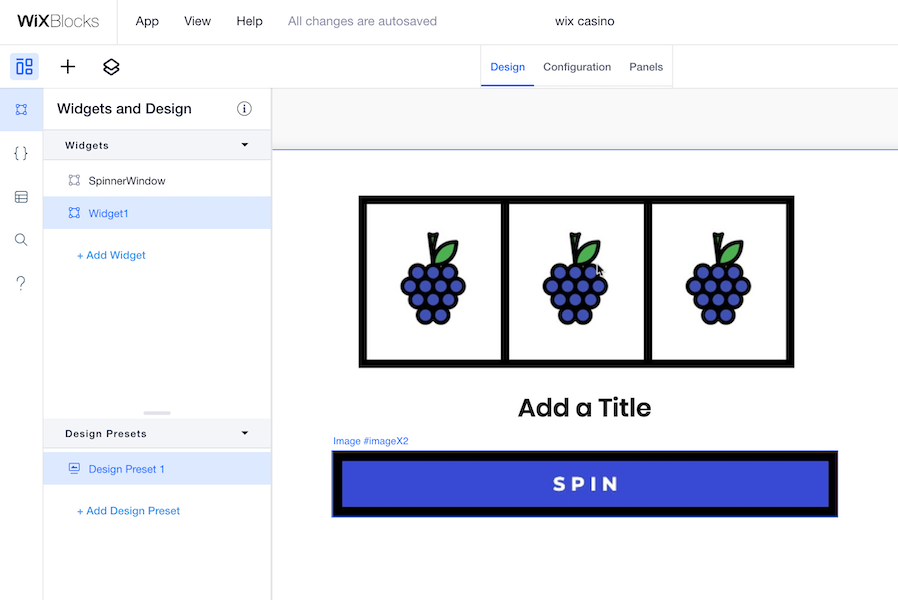
Inserindo um widget em outro widget
Selecione o widget externo, no qual você deseja inserir um widget interno, na seção Widgets do painel Estrutura do aplicativo  . Há duas maneiras de adicionar outro widget.
. Há duas maneiras de adicionar outro widget.
 . Há duas maneiras de adicionar outro widget.
. Há duas maneiras de adicionar outro widget.Primeira forma de adicionar um widget interno:
- Passe o mouse sobre o nome do seu widget e clique no ícone Mais ações
 .
. - Clique em Adicionar widget.
- Selecione o widget que você deseja adicionar. O widget é adicionado ao seu widget atual.
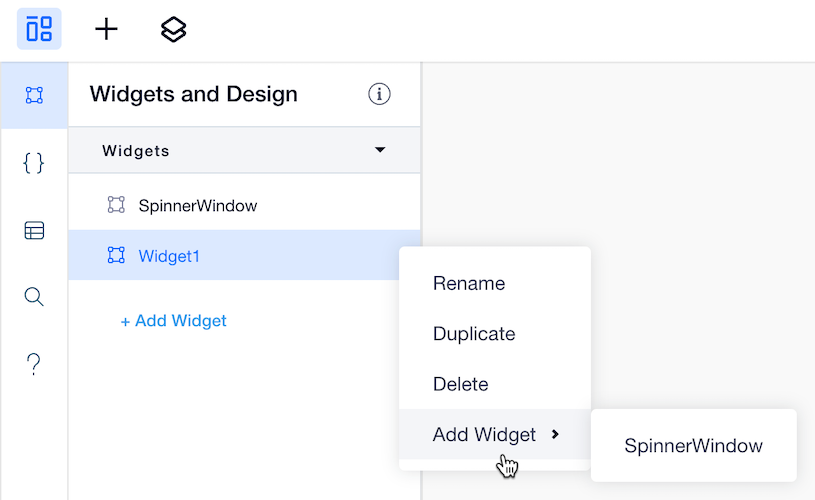
Segunda forma de adicionar um widget interno:
- Abra o painel Elementos
 .
. - Clique em Meus widgets.
- Clique ou arraste o widget que você deseja adicionar à tela.
- Arraste o widget interno para o local desejado dentro do widget externo.
Observe que, quando você passa o mouse ou clica no widget interno, você vê o nome do widget e o ID do Velo.
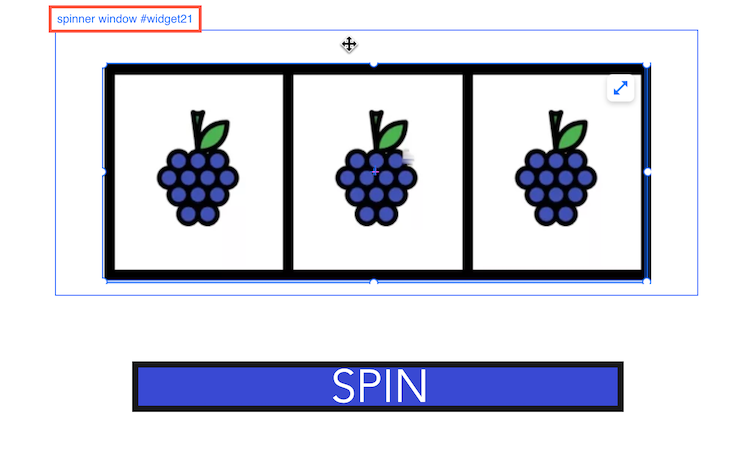
Gerenciar o widget interno no Editor
Quando você instala um widget que possui um widget interno, esse widget também pode ser personalizado. No exemplo a seguir, o aplicativo é instalado e o widget interno é selecionado e pode ser gerenciado.
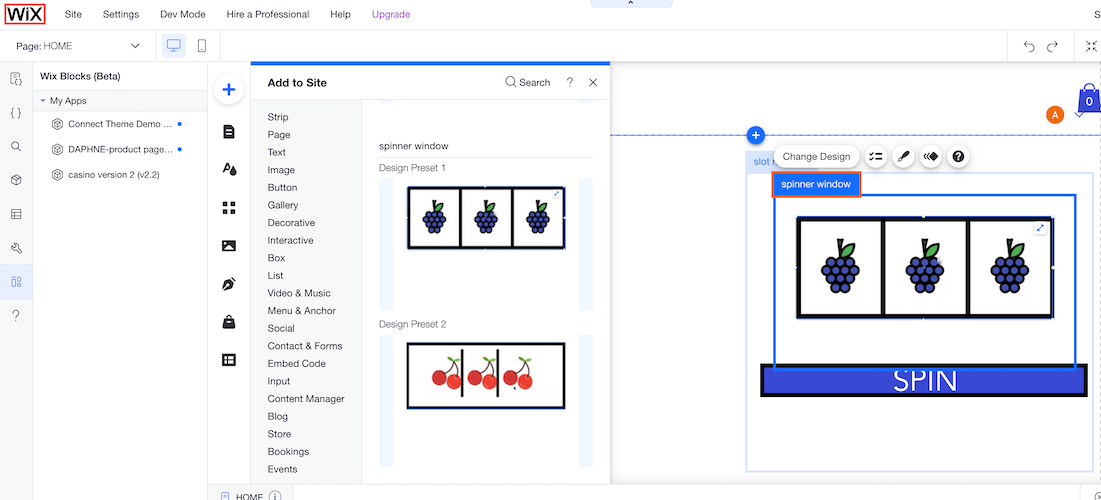
Se o seu widget interno tiver propriedades, você pode acessá-las através do painel Configurações do widget interno.
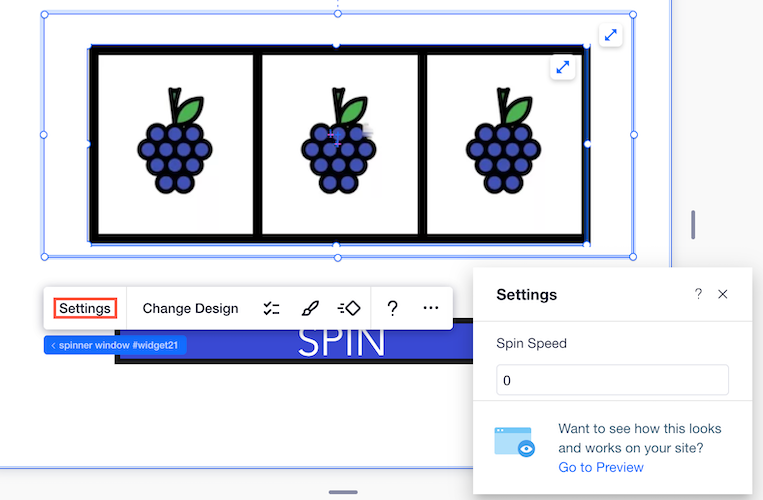
Observações
- Se você não quiser que o criador de sites que instalou seu aplicativo possa personalizar o widget interno, defina-o como não selecionável na aba Configuração
- Se você não quiser que o criador de sites que instalou seu aplicativo possa adicionar o widget interno de forma independente, e não como parte do widget externo, você pode definir isso na seção Visibilidade predefinida das Configurações de instalação.
Usar predefinições de design
As predefinições de design permitem que você crie designs diferentes para o mesmo widget. Quando você instala o widget em um site, você pode alternar facilmente entre as predefinições de design para alterar a aparência do seu widget.
Saiba mais sobre predefinições de design no Blocks
O exemplo a seguir mostra como você pode alterar a predefinição de design dos widgets como uma única unidade, usando o botão Design  na barra de ação:
na barra de ação:
 na barra de ação:
na barra de ação: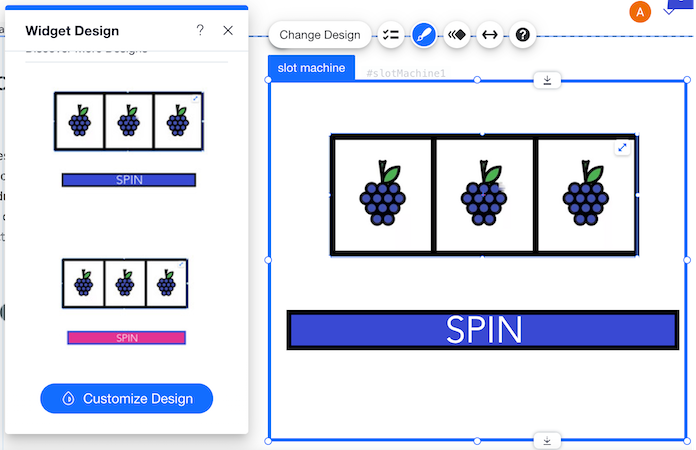
Você também pode criar predefinições de design separadas para o widget interno. Você pode alterar suas predefinições de forma independente do widget externo, usando o botão Design  na barra de ação do widget interno.
na barra de ação do widget interno.
 na barra de ação do widget interno.
na barra de ação do widget interno. O exemplo a seguir mostra as predefinições de design para o widget interno:
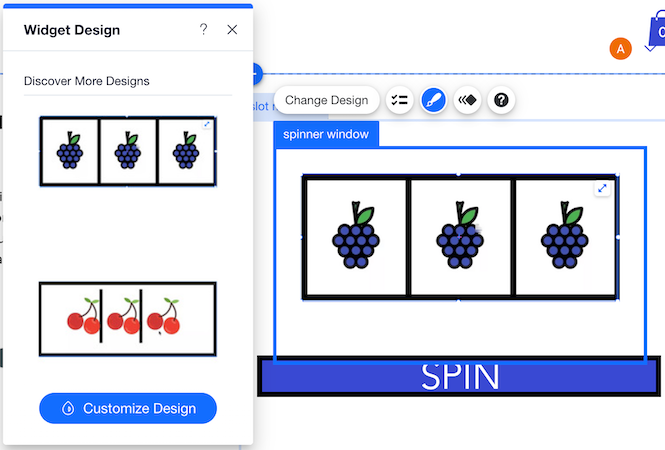
Esse artigo foi útil?
|